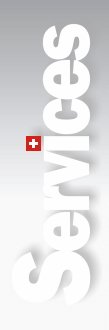FAQ - Généralités Crésus
Comment refaire l’installation des logiciels Crésus, par exemple sur une nouvelle machine ?
Attention, la licence d’utilisation des logiciels Crésus permet leur utilisation sur un seul poste de travail, comme l’indique la licence que vous avez acceptée lors de l’installation. Si l’ancienne machine n’est plus utilisée, vous pouvez refaire l’installation sur votre nouveau poste.
Installation du logiciel
Pour cela il faut votre numéro d’identification, que vous avez noté lors de l’installation du logiciel, avec son numéro complémentaire.
Note: Vous ne pouvez pas terminer l’installation sans avoir coché et validé ceci.

Celui-ci est aussi rappelé dans le dialogue A propos de... du menu Aide de nos logiciels.
Vous devez disposer du CD d’origine, ou alors du dernier fichier de mise à jour que vous avez téléchargé depuis notre site.
Exécutez ensuite simplement l’installation depuis le CD ou depuis le fichier téléchargé, en introduisant votre numéro d’identification complet.
Nous vous conseillons vivement de profiter de l’occasion pour effectuer une mise à jour des logiciels que vous utilisez.
Si vous n’avez plus le CD d’origine, il faut faire une mise à jour depuis notre site Internet. Le logiciel vous signalera la dernière version à laquelle vous avez droit avec votre numéro d’identification.
Il vous signalera ensuite quelle est la dernière version gratuite qu’il vous est possible de télécharger, ainsi que la dernière version disponible si vous décidez d’acquérir la mise à jour.
Si vous n’avez pas votre numéro complémentaire :
Il faut alors absolument faire l’installation du logiciel à partir du CD d’origine de façon à ce que cette première installation vous le fournisse. Reprenez ensuite éventuellement comme ci-dessus.
Si vous n’avez ni numéro complémentaire, ni CD d’origine :
Il faut alors prendre contact avec EPSITEC en nous fournissant une preuve d’achat de votre logiciel.
Transfert des données
Pour transférer les données d’un PC sur l’autre, le mieux est de passer par la sauvegarde de l’application.
- Ouvrez votre application avec le logiciel Crésus comme d’habitude.
- Enregistrez-la (commande Fichier - Enregistrer ou clic sur l’icône représentant une disquette). C’est cette version enregistrée que la sauvegarde va prendre en compte.
Si vous ne l’enregistrez pas, le logiciel va vous signaler sous point 3 que la version sauvegardée ne sera pas la toute dernière et vous proposera alors de l’enregistrer dans son état actuel. - Déroulez le menu Fichier et utilisez la commande Sauvegarder.
- Enregistrer la sauvegarde sur un support amovible, ou à travers le réseau sur votre nouveau poste.
Pour reprendre vos données il faut effectuer l’opération inverse: Fichier - Restituer. Voyez les pages :
Notes
- C’est bien la commande Fichier - Sauvegarder qu’il faut utiliser non pas un Fichier - Enregistrer, ni Fichier - Enregistrer sous...
En effet, la sauvegarde compresse tous les fichiers utiles à la reconstruction de l’application en un seul fichier. Seules les images liées (logo et autres fichiers *.bmp) non enregistrées dans le dossier où est située l’application ne sont pas prises en compte, il faut les recopier séparément. - Une sauvegarde est un fichier avec l’extension *.fk1 ou *.sk1 ou *.ck1
Les fichiers *.fac, *.sal, ne sont que des pointeurs et ne contiennent rien ! Il est donc inutile de vouloir les copier par l’explorateur de Windows. - Si les fichiers sont liés par la comptabilisation il faut les restituer (commande Fichier - Restituer) dans une structure de dossiers identique, avec les mêmes noms de dossiers et de lecteurs, pour que les chemins qui les relient soient rigoureusement les mêmes.